(TNO) Nếu đang chuyển đổi từ một thiết bị Android sang iPhone, Apple cung cấp cho bạn các kế sách để truyền các dữ liêu như danh bạ, tin nhắn, hình ảnh, video, bookmark trình duyệt, tài khoản email và lịch một cách dễ dàng.
Theo Techinsider thì đây là cách đặc biệt hữu ích để chuyển hình ảnh và video cũng như tin nhắn văn bản của bạn, bởi tài khoản email và lịch có thể thông qua phương thức đồng bộ hóa dựa trên đám mây mà dịch vụ cung cấp, cho phép bạn nhìn thấy email và lịch ngay khi đăng nhập vào bất kỳ ứng dụng nào trên iPhone.Lưu ý: Bài viết minh họa với iPad, do cùng chạy trên nền tảng iOS nên cách làm tương tự với iPhone 6S.
Bước 1: Bạn cần phải kết nối thiết bị iPad và Android với mạng Wi-Fi của mình và tải về ứng dụng Move to iOS từ cửa hàng Google Play cho thiết bị Android.
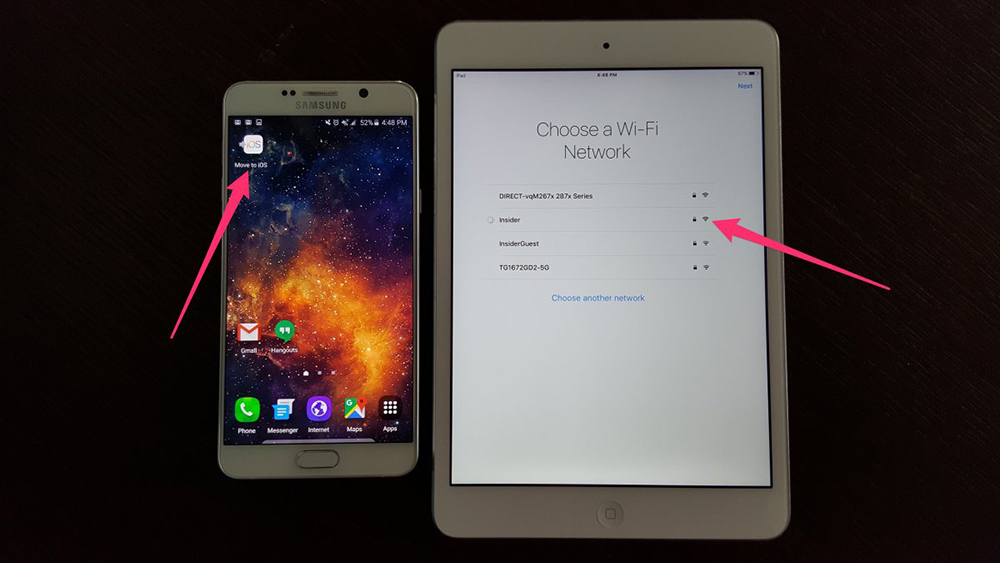 Kết nối thiết bị iOS với cùng mạng Wi-Fi với thiết bị Android đã cài đặt ứng dụng Move to iOS Kết nối thiết bị iOS với cùng mạng Wi-Fi với thiết bị Android đã cài đặt ứng dụng Move to iOS |
Bước 3: Bạn sẽ thấy một mã số trên iPad của mình, gõ mã này vào ứng dụng Move to iOS của Android.
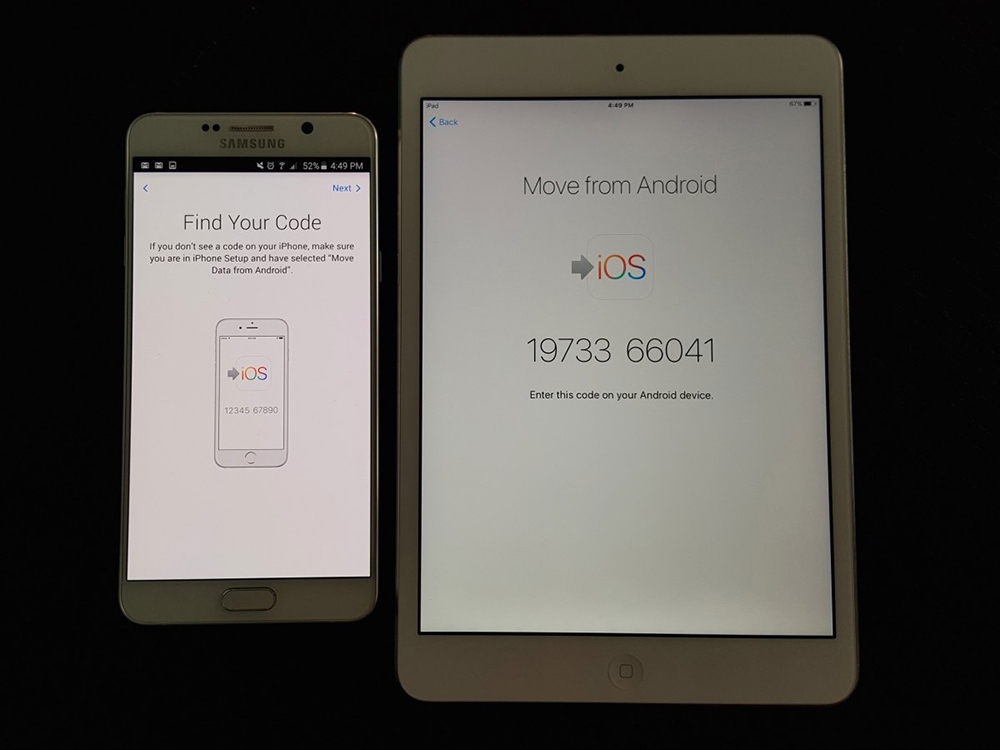 Hãy gõ mã số hiển thị trên thiết bị iOS vào ứng dụng Move to iOS Hãy gõ mã số hiển thị trên thiết bị iOS vào ứng dụng Move to iOS |
Bước 5: Ứng dụng Move to iOS trên điện thoại Android sẽ yêu cầu bạn xác nhận những dữ liệu mà bạn muốn chuyển qua cho iPhone. Chạm vào mục bạn không muốn chuyển và bấm Next ở phía bên trái màn hình.
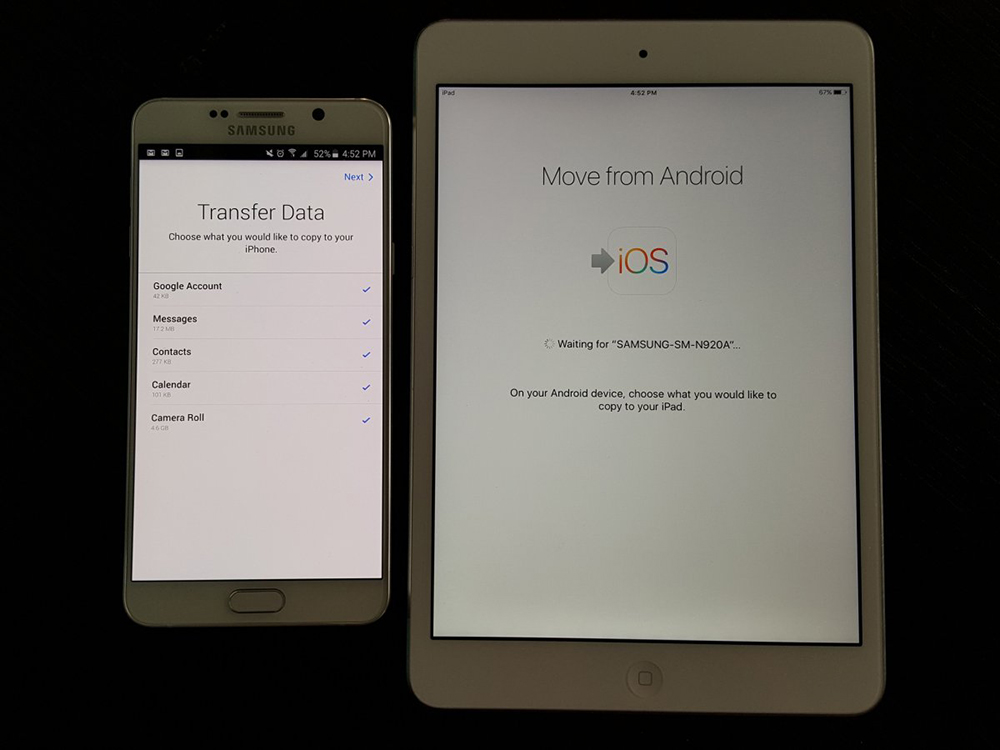 Lựa chọn các dữ liệu trên thiết bị Android muốn di chuyển sang thiết bị iOS mới Lựa chọn các dữ liệu trên thiết bị Android muốn di chuyển sang thiết bị iOS mới |
Bước 7: Sau khi quá trình di chuyển hoàn tất, bạn hãy nhấn vào nút Done trên điện thoại Android cũ và chờ đợi cho iPhone thực hiện “Move items into place”.
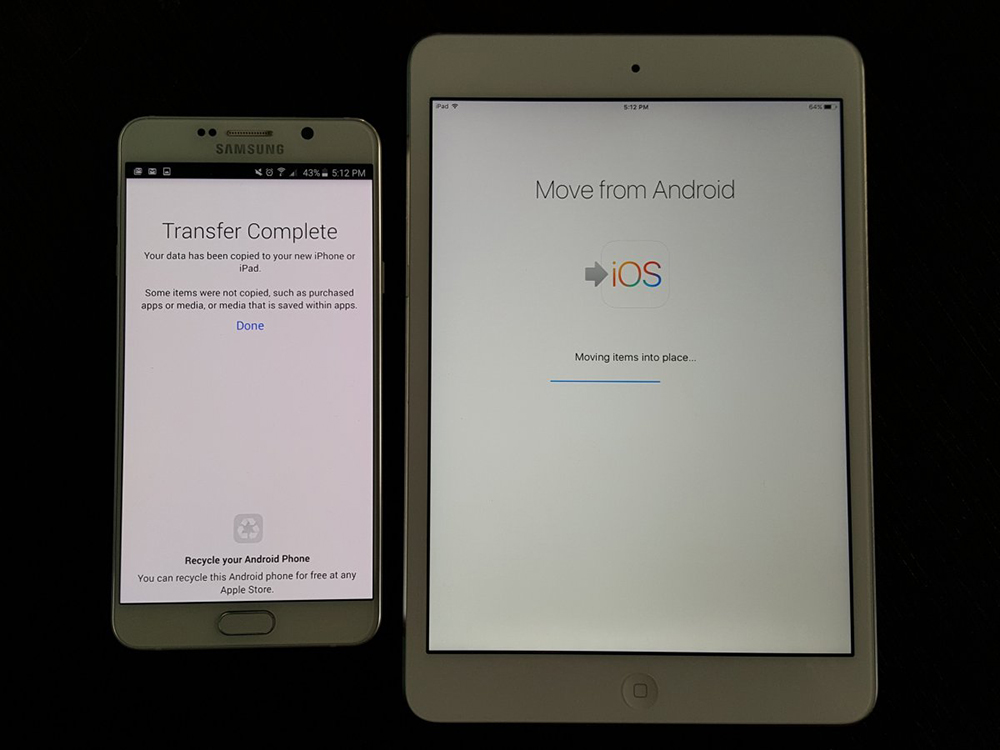 Quá trình di chuyển dữ liệu từ thiết bị Android sang iOS mới Quá trình di chuyển dữ liệu từ thiết bị Android sang iOS mới |





Bình luận (0)